Menyimpan hasil Render kamu di Cinema 4D sangat penting untuk kualitas dan kegunaan dalam langkah pengeditan selanjutnya. Dengan pendekatan yang tepat, perangkat lunak ini sangat cocok untuk mewujudkan visi artistik kamu menjadi kenyataan. Dalam panduan ini, kamu akan belajar cara menyimpan proyekmu dengan aman dan efektif, agar nanti dapat diakses di Photoshop dan memastikan bahwa semua lapisan penting tersedia sebelum kamu menutup programnya.
Temuan Terpenting Penting untuk memastikan bahwa lapisan diaktifkan dan memilih kedalaman warna 16 Bit saat menyimpan. Periksa file kamu di Photoshop sebelum menutup Cinema 4D untuk memastikan semua informasi yang dibutuhkan tersedia. Jika tidak, data berharga bisa hilang.
Panduan Langkah-demi-Langkah
Langkah 1: Memeriksa Hasil Render
Sebelum kamu mulai menyimpan, lihat hasil Render kamu. Di sini kamu dapat melakukan penyesuaian jika perlu, sebelum memulai proses penyimpanan. Penting untuk memastikan bahwa semua sumber cahaya dirender dengan baik, agar nanti mendapatkan hasil berkualitas tinggi di Photoshop.
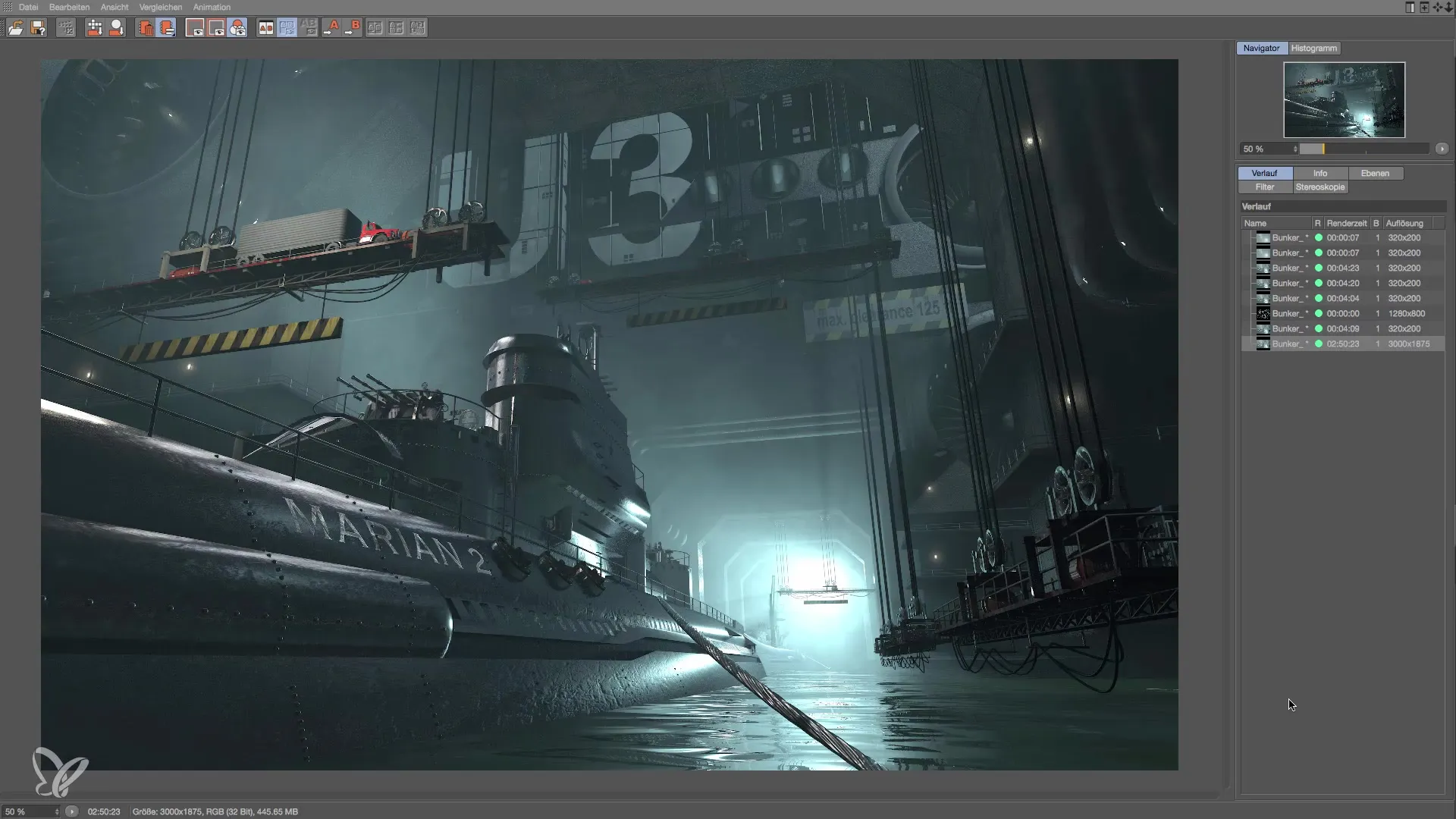
Langkah 2: Simpan Sebagai
Untuk menyimpan proyek, pergi ke “File” dan pilih “Simpan Sebagai” atau “Simpan”. Pastikan untuk memilih format yang tepat. Kamu memiliki pilihan untuk memilih antara TIF atau PSD. Format-format ini umum digunakan dan memungkinkan kamu untuk melanjutkan pengeditan dengan mudah.
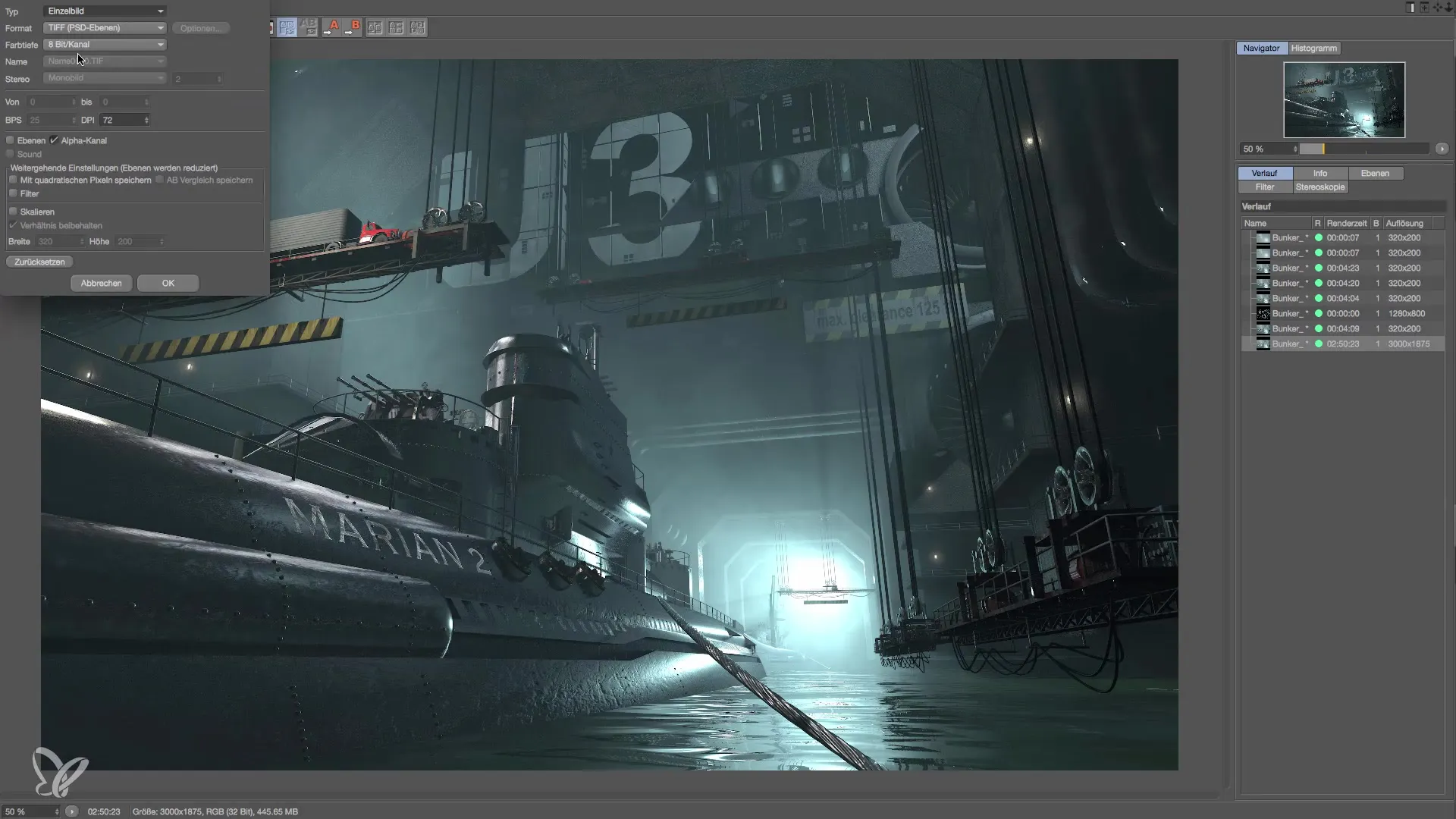
Langkah 3: Memilih Format File
Penting untuk memilih format gambar tunggal untuk memastikan semua informasi dalam render tersimpan. Namun, jika file kamu lebih besar dari 2 GB, sebaiknya gunakan format PSB. Untuk sebagian besar proyek, format TIF sudah cukup.
Langkah 4: Menentukan Kedalaman Warna
Pilih kedalaman warna 16 Bit di dialog penyimpanan. Pengaturan ini penting untuk menjaga kualitas render kamu. Dengan kedalaman warna yang terlalu rendah, tepi yang tidak rapi dapat muncul, yang akan memengaruhi hasil akhir.
Langkah 5: Mengaktifkan Kanal Alpha dan Lapisan
Pastikan untuk mengaktifkan kanal alpha dan memastikan semua lapisan dicentang. Ini memastikan bahwa semua informasi render kamu tersimpan. Menandai untuk lapisan adalah langkah penting yang tidak boleh kamu lupakan.
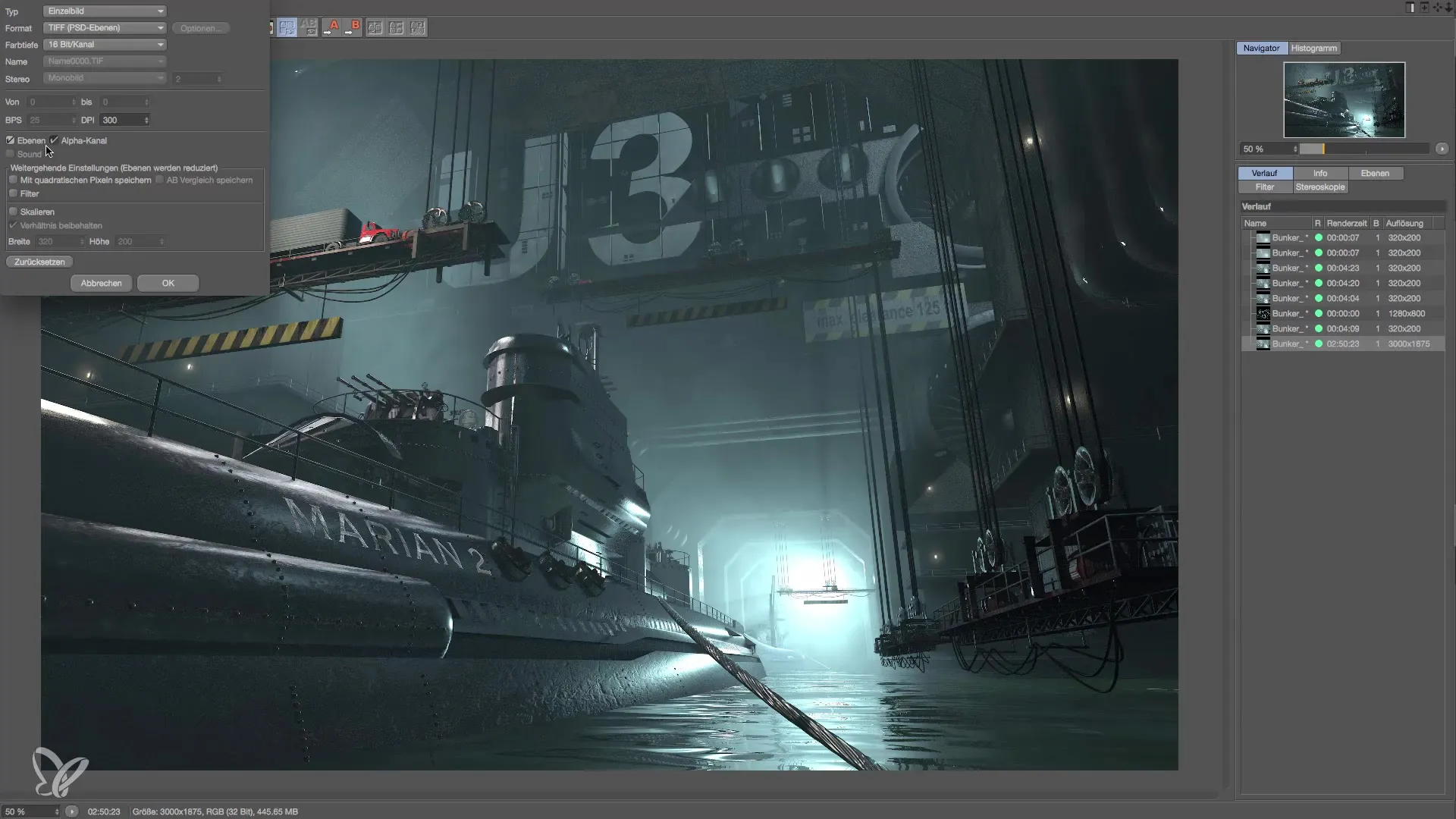
Langkah 6: Menamai dan Menyimpan File
Berikan file kamu nama yang deskriptif, seperti “Bunker_final_render”. Ini membantu untuk memiliki struktur yang jelas di file-file kamu, terutama jika kamu ingin merujuk kembali ke ini nanti. Konfirmasi proses penyimpanan.
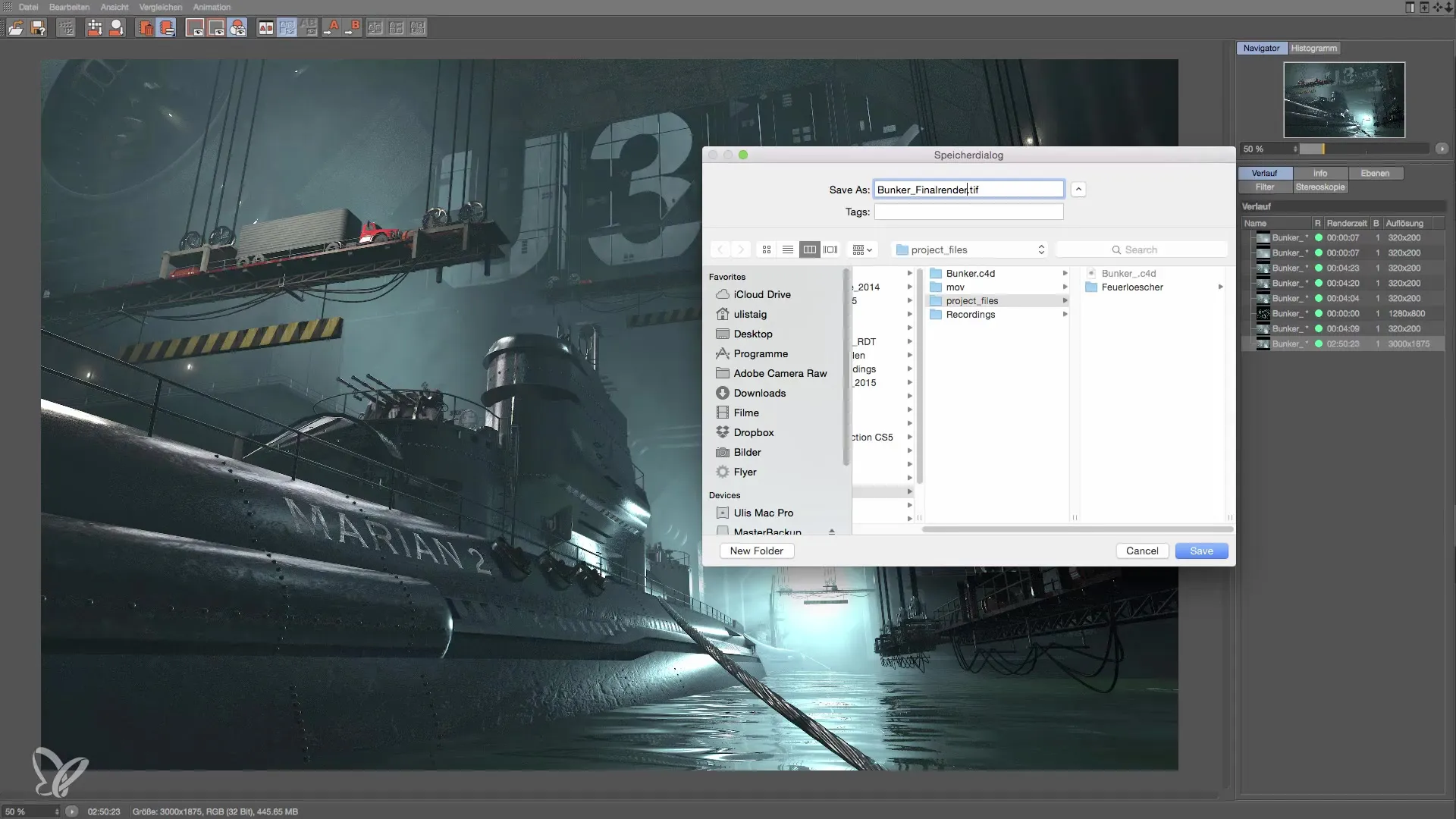
Langkah 7: Verifikasi di Photoshop
Sebelum kamu menutup Cinema 4D, buka file yang telah disimpan di Photoshop. Periksa apakah semua lapisan dan informasi tersedia. Jika ada yang kurang, kamu bisa kembali ke Cinema 4D dan menyimpan kembali. Jika tidak, data penting bisa hilang.
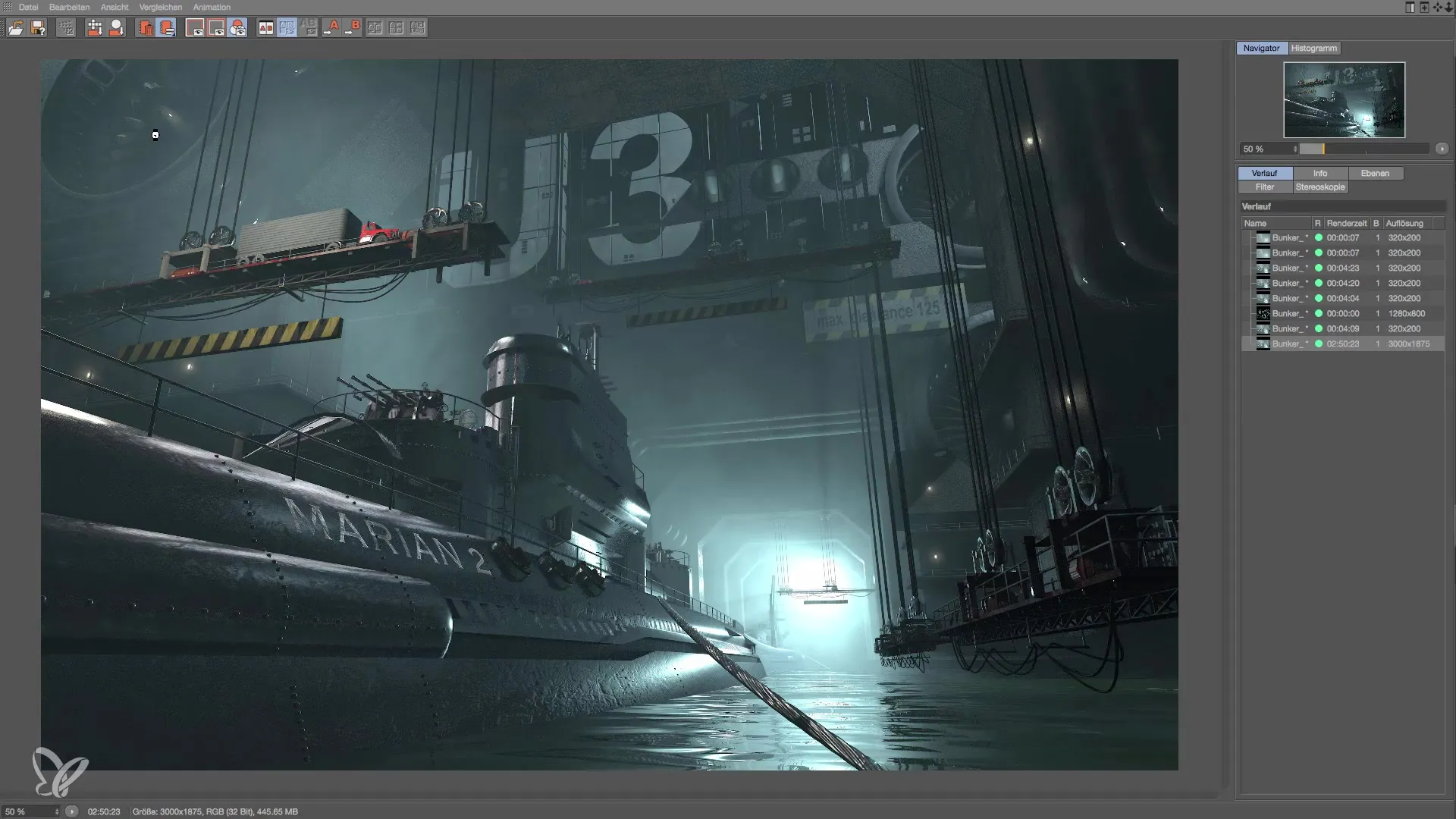
Langkah 8: Pemeriksaan Darurat
Jika kamu menyadari bahwa informasi hilang di Photoshop, kembali ke Cinema 4D dan buka pengelola gambar. Pastikan semua render terakhir telah tersedia. Jika kamu melihat ada yang tidak beres, kamu dapat menyimpan file tersebut lagi untuk memastikan semuanya dalam keadaan baik.
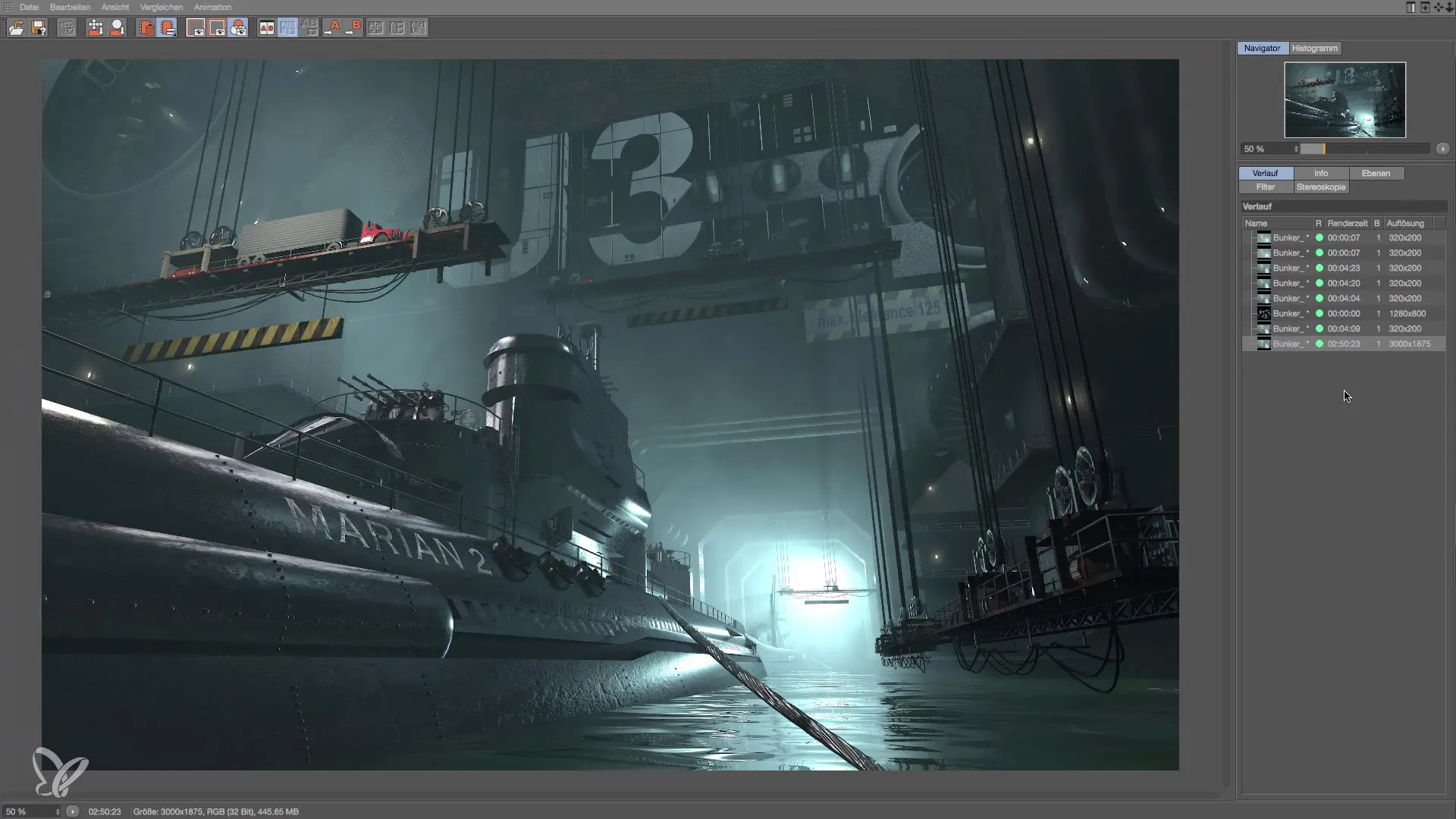
Ringkasan – Menyimpan Hasil Render Secara Efektif di Cinema 4D
Menyimpan hasil Render secara efektif di Cinema 4D memerlukan langkah-langkah yang cermat. Kamu memastikan bahwa semua lapisan terorganisir dengan baik dan ukuran file sesuai dengan opsi format yang dipilih. Memeriksa di Photoshop juga merupakan langkah penting untuk memastikan kamu tidak kehilangan informasi penting. Ingat langkah-langkah ini untuk mengoptimalkan alur kerja kamu.
Pertanyaan Umum
Bagaimana cara menyimpan rendering di Cinema 4D?Pilih "File" dan pilih "Simpan Sebagai" atau "Simpan", pilih format yang sesuai dan tentukan kedalaman warna.
Kenapa 16 Bit penting?Kedalaman warna 16 Bit mencegah tepi yang tidak rapi dan menjaga kualitas render.
Apa yang harus saya lakukan jika ada lapisan yang hilang di Photoshop?Buka kembali Cinema 4D, periksa pengelola gambar dan simpan file tersebut lagi.
Bagaimana cara memberi nama yang tepat untuk file render saya?Gunakan nama yang deskriptif yang jelas menunjukkan isi file, seperti “NamaProyek_final_render.”
Apa yang harus dilakukan jika file lebih besar dari 2 GB?Pilih format PSB untuk menyimpan file besar dengan benar.


